Hoe het toetsenbord op Android te veranderen
Wat te weten
- Ga naar Instellingen > Systeem > Talen & invoer. Tik Virtueel toetsenbord en kies je toetsenbord.
- U kunt schakelen tussen toetsenborden door het toetsenbordpictogram onder aan de meeste toetsenbord-apps te selecteren.
In dit artikel wordt beschreven hoe u het standaardtoetsenbord op Android kunt wijzigen en hoe u tussen toetsenborden kunt schakelen. De onderstaande aanwijzingen zijn van toepassing op smartphones met Android 10, 9.0 (Pie) of 8.0 (Oreo) en zouden moeten werken, ongeacht wie uw Android-telefoon heeft gemaakt: Samsung, Google, Huawei, Xiaomi, enz.
Het standaardtoetsenbord wijzigen
Na het downloaden van een Android-toetsenbord - of zelfs meer dan één - start u het om de installatie te voltooien. De meeste apps leiden u door het proces om een toetsenbord in te schakelen en als standaard in te stellen, maar het is ook gemakkelijk om dit handmatig te doen.
Ga naar Instellingen.
Scroll naar beneden en tik op Systeem > Talen & invoer. (Ga op Samsung Galaxy-smartphones naar Instellingen > Algemeen bestuur > Taal en invoer.)
-
Tik in het gedeelte Toetsenborden op Virtueel toetsenbord. (Tik op Samsung op Schermtoetsenborden tik vervolgens op het standaardtoetsenbord.)

Tik Toetsenborden beheren.
-
Zet de tuimelschakelaar aan naast het toetsenbord dat je wilt gebruiken. Schakel op een Samsung-telefoon in Toon toetsenbordknop als u gemakkelijk tussen toetsenborden wilt schakelen.
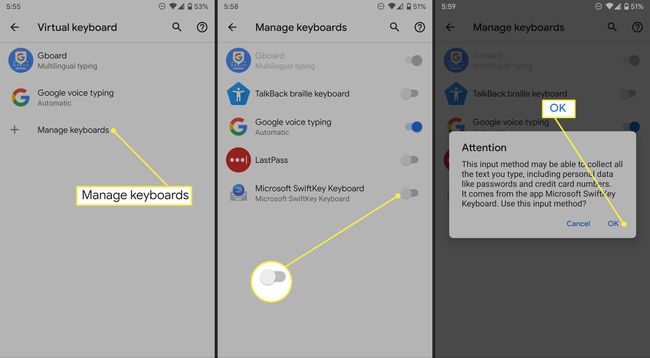
Wanneer u een toetsenbord inschakelt, kan er een waarschuwing verschijnen waarin u wordt gewaarschuwd dat het de tekst die u typt, inclusief persoonlijke informatie, kan verzamelen. Tik Oke. Apps verzamelen deze informatie voor automatische correctie om te voorspellen wat u gaat typen. Om dit te doen, kan de app e-mails, teksten, zoekopdrachten op internet en wachtwoorden opslaan.
Schakelen tussen Android-toetsenborden
Android stelt geen limiet aan het aantal toetsenbord-apps dat gebruikers kunnen downloaden. Als je meer dan één toetsenbord hebt dat je graag gebruikt; het is gemakkelijk om er tussen te schakelen als dat nodig is. Je hebt bijvoorbeeld een toetsenbord dat je voorkeur heeft voor werk, een ander voor vrienden, een derde voor gekke GIF's en misschien een in een andere taal. Misschien geeft u er ook de voorkeur aan spraakgestuurd typen oftewel spraak naar tekst in sommige scenario's.
Start de app waarin u wilt typen.
Tik om het toetsenbord weer te geven.
Tik op het toetsenbordpictogram rechtsonder.
-
Kies het toetsenbord uit de lijst.

Herhaal deze stappen om over te schakelen naar een ander toetsenbord.
Android-toetsenbordmachtigingen bekijken
Om te zien welke rechten je een toetsenbord-app hebt verleend, ga je naar Instellingen > Apps en meldingen. Tik Bekijk alle apps en selecteer de toetsenbord-app in de lijst. Kijk onder machtigingen: als er staat dat er geen machtigingen zijn verleend, hoeft u verder niets te doen. Anders ziet u een nummer. Tik Rechten om te zien welke zijn toegestaan en welke worden geweigerd.
U kunt meer te weten komen over wat de app verzamelt door naar de Google Play Store-vermelding of de website van het bedrijf te gaan.
